在各种招聘信息中,我们经常能看到这句话——“熟悉掌握PS、PR等软件优先考虑”。毫无疑问,能够熟练掌握PS、PR等编辑剪辑软件是我们求职路上绝对的加分项。PR是一款功能强大的视频编辑软件,今天南小业就为大家介绍一些PR的基本操作,带大家快速入门!在了解基本操作后,大家可以根据需要深入了解PR的功能,提高自己的视频剪辑水平。
✦✦
新建项目
打开PR软件后,点击界面左上角的「文件」-「新建」-「项目」,就可以新建一个项目,在弹出的界面上选择好「名称」和「存储路径」后点击“确定”就可以进行之后的剪辑操作啦。
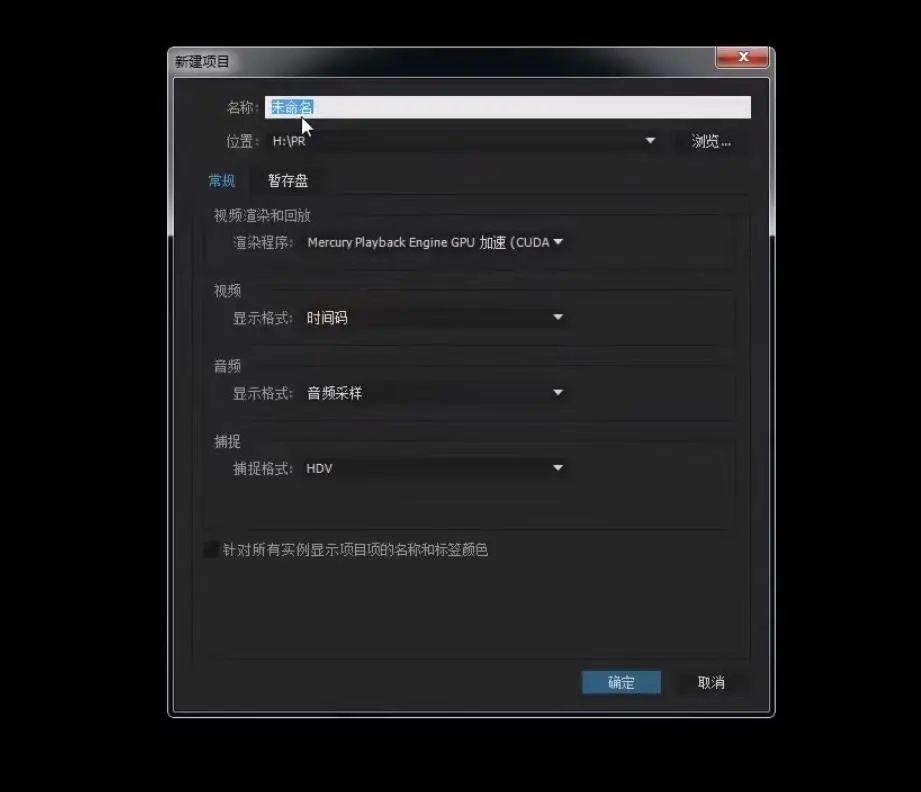
✦✦
认识主界面
进入视频编辑界面,我们可以看到PR主界面共分为四个部分,左上和右下区域都是「编辑区」,左下区域是「素材导入区」,右上区域是「视频预览区」。
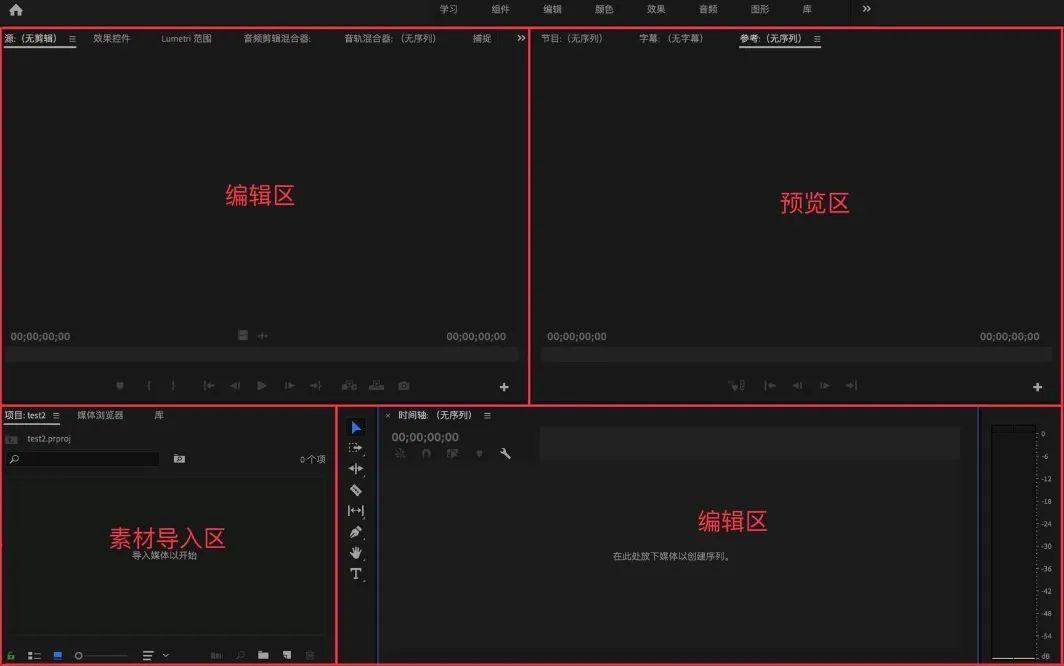
✦✦
导入素材
在PR导入素材有两种办法,一是把桌面的目标文件直接拖进素材导入区即可;
二是在主界面右下角的导入素材区,单击右键,选择「导入」即可导入单个素材;如果素材过多,可以选择「新建素材箱」再进行素材导入。
用左键选中素材之后,拖到右下素材编辑区即可编辑视频,在右上区域可以预览视频。
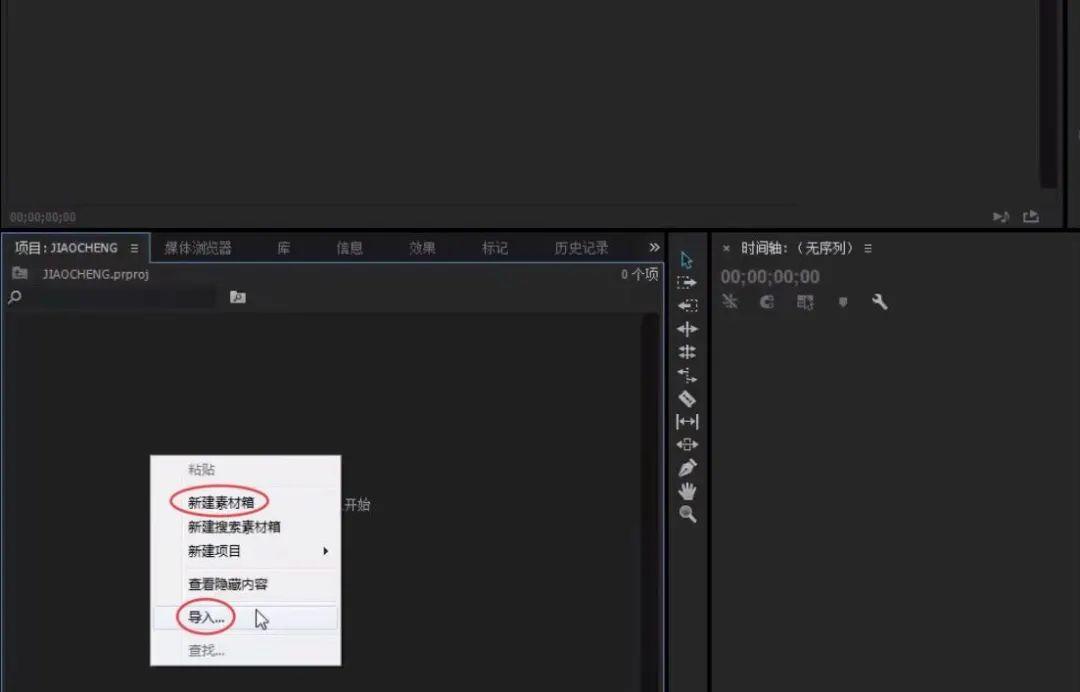
✦✦
视频删减
当我们想要对一段视频进行删减时,我们可以选择任务栏中的「剃刀工具」,对准想要分割的时间线单击一下,一段素材就被分割为两段。再选择任务栏中的「选择工具」,选中想要删除的那段素材,点击右键,选择“清除”,即可删除某段视频。
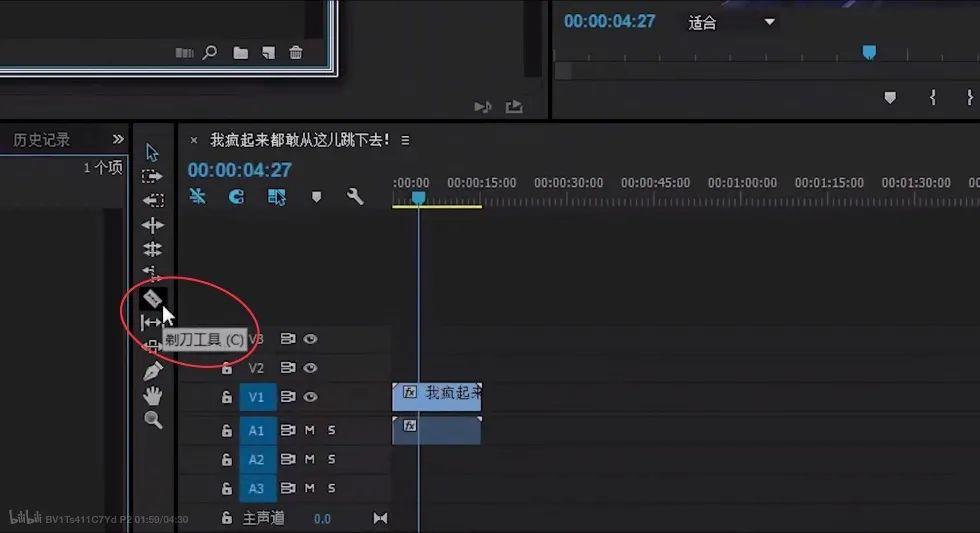
✦✦
过渡特效
当对多个视频素材进行编辑时,我们可以利用PR在视频与视频之间添加过渡特效,使不同视频之间的过渡更加活泼、自然。
在导入多段视频后,点击左下区域的「效果」-「视频过渡」,就会出现各种过渡特效,我们可以根据自己的需求和喜好选择想要的过渡效果。
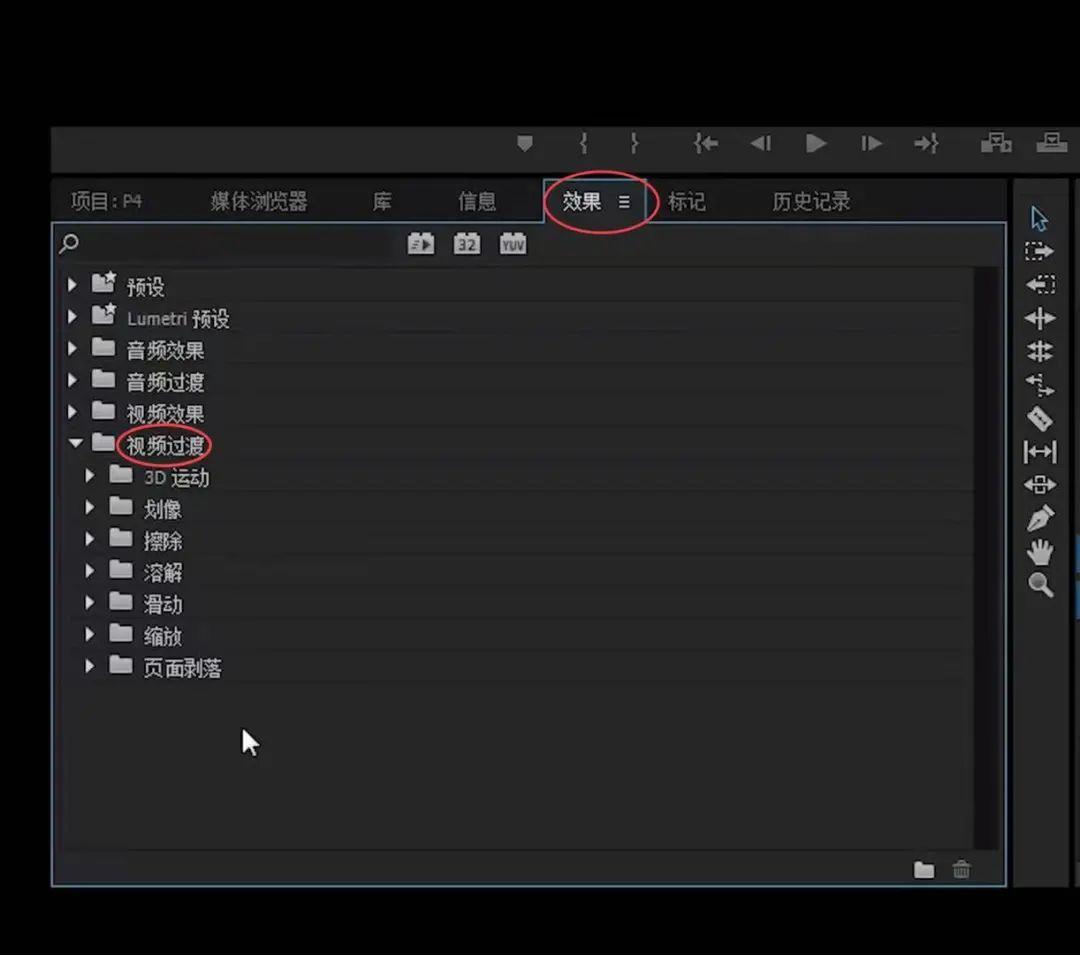
✦✦
添加音频
利用PR,我们还可以根据自己的需求给视频添加音频。导入好视频文件后,在素材导入区根据同样的方法我们可以导入一个音频文件,把导入的音频文件拖入右下的视频编辑区即可为视频添加音频。
在每段音频的左边我们可以看到“M”和“S”两个字母,分别表示“静音”和“独奏”;通过左上区域的「音频剪辑混合器」我们可以调节各个音频的音量,这样,我们就可以调整出想要的视频背景音乐。
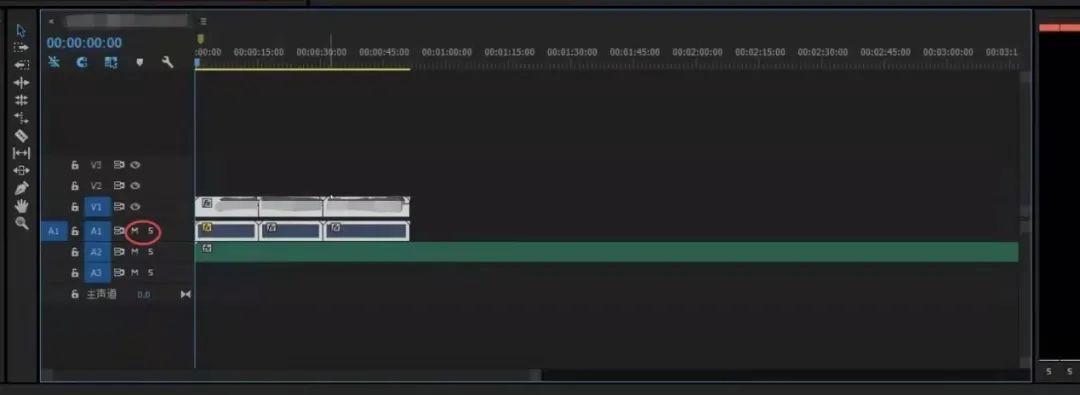
✦✦
添加字幕
在视频编辑中,我们往往需要在某些地方添加字幕使别人更清晰地领会视频的意思。点击「字幕」-「新建字幕」-「默认静态字幕」,在弹出的窗口中,设置名称和大小,点击确定。通过任务栏中的「文字工具」,在视频画面中画出文本框,就可以在视频特定位置添加字幕了。通过字幕属性栏还可以调整字幕的字体、大小和颜色等。
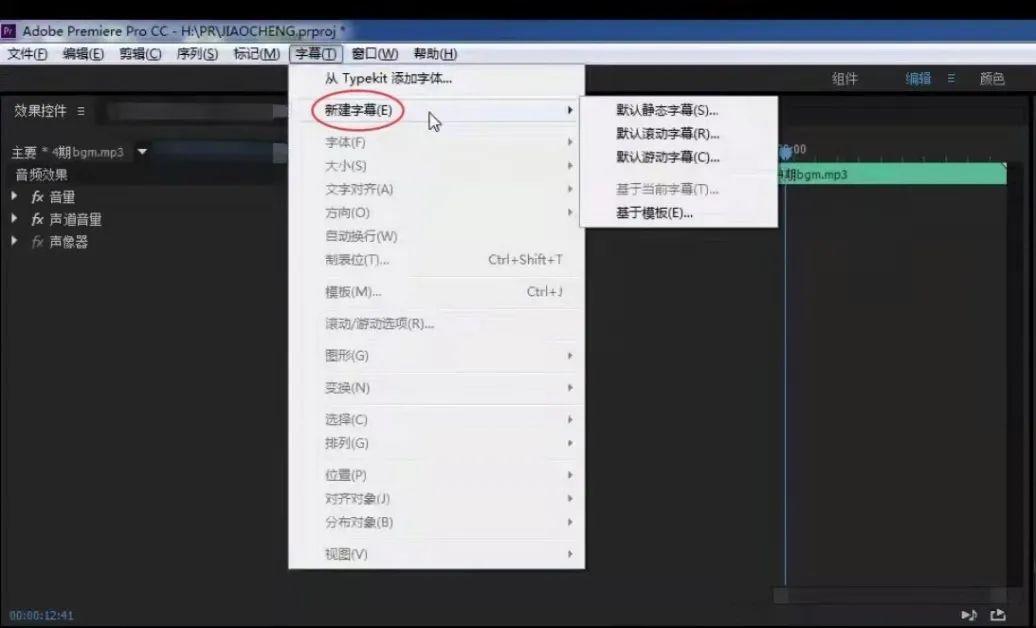
✦✦
导出文件
最后,当我们剪辑好视频后,点击右上角的「文件」-「导出」-「媒体」,设置好导出格式,就可以导出视频啦!(ps:H.264格式即mp4格式,是导出视频最常用的格式,可以使视频内存更小,更清晰)

